WhatsApp является одним из самых популярных приложений мессенджеров в мире, позволяя пользователю обмениваться сообщениями, аудио- и видеофайлами, а также проводить голосовые и видео вызовы. Однако, с течением времени, накапливается большое количество чатов, и в какой-то момент может возникнуть необходимость удалить все чаты и начать с чистого листа.
В WhatsApp есть несколько способов удалить чаты, в зависимости от того, какое именно действие вам требуется. Вы можете удалить отдельные чаты, удалить все чаты сразу, или полностью удалить само приложение.
Чтобы удалить отдельный чат, откройте приложение WhatsApp на своём устройстве и найдите нужный чат в списке. Затем, зажмите палец на этом чате, чтобы открыть контекстное меню. В меню выберите пункт "Удалить чат", и подтвердите своё действие в появившемся сообщении. Таким образом, выбранный чат будет навсегда удалён из вашего списка в WhatsApp.
Подготовка к удалению

Перед тем, как удалить все чаты в WhatsApp, необходимо убедиться, что вы сохранили все необходимые данные и информацию из приложения.
1. Создайте резервные копии чатов
Перед удалением чатов рекомендуется создать резервные копии всех важных сообщений и медиафайлов. Для этого можно воспользоваться встроенной функцией WhatsApp для создания резервной копии на внутренней или внешней памяти устройства.
2. Перенесите нужную информацию
Если вам нужно сохранить определенные сообщения или файлы из чатов, рекомендуется скопировать их в другие места хранения, например, на компьютер или в облачное хранилище.
3. Отключите синхронизацию
Перед удалением чатов в WhatsApp рекомендуется отключить синхронизацию с облачными сервисами, такими как Google Drive или iCloud. Это позволит избежать сохранения чатов после удаления.
4. Убедитесь в необходимости удаления
Перед окончательным удалением всех чатов подумайте внимательно - возможно, более безопасным решением будет удалить только некоторые выбранные чаты, а остальные сохранить.
Следуя этим рекомендациям, вы сможете подготовиться к удалению всех чатов в WhatsApp без потери важных данных.
Удаление отдельных чатов

Если вы хотите удалить только определенные чаты в WhatsApp, вам понадобится выполнить несколько простых шагов:
- Откройте приложение WhatsApp на своем устройстве.
- На главном экране приложения прокрутите список чатов и найдите тот, который вы хотите удалить.
- Длительное нажатие на чате вызовет контекстное меню с различными опциями. Выберите "Удалить чат".
- Подтвердите удаление чата, нажав на соответствующую кнопку.
После выполнения этих шагов выбранный чат будет удален из вашего списка чатов в WhatsApp. Обратите внимание, что удаление чата также удалит все его историю и прикрепленные файлы.
Использование функции "Очистить чаты"
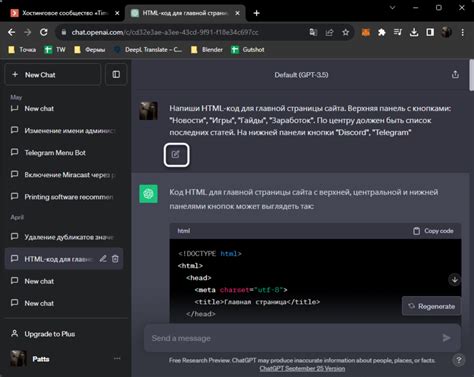
Функция "Очистить чаты" в WhatsApp позволяет удалить все чаты из вашего мессенджера. Это может быть полезно, если вы хотите освободить место на своем устройстве или просто начать с чистого листа.
Для использования функции "Очистить чаты" следуйте этим простым шагам:
- Откройте приложение WhatsApp на своем устройстве.
- Перейдите в раздел "Чаты" внизу экрана.
- На экране "Чаты" вы увидите список всех ваших чатов. Нажмите на кнопку "Информация" (обычно это значок сведений, представленный в виде "i" в круге) рядом с чатом, который вы хотите удалить.
- На следующем экране прокрутите вниз и найдите опцию "Очистить чат". Нажмите на нее.
- Появится предупреждение о том, что эта операция удалит все сообщения и медиафайлы в выбранном чате. Нажмите "Очистить чат" для подтверждения.
После выполнения этих шагов выбранный чат будет полностью удален из вашего приложения WhatsApp. Если вы хотите удалить все чаты, повторите эти шаги для каждого чата в вашем списке.
Обратите внимание, что функция "Очистить чаты" удаляет только сообщения и медиафайлы из чата, она не удаляет сами контакты или группы. Если вы хотите удалить контакт или покинуть группу WhatsApp, вам придется выполнить другие действия.
Удаление всех чатов на Android
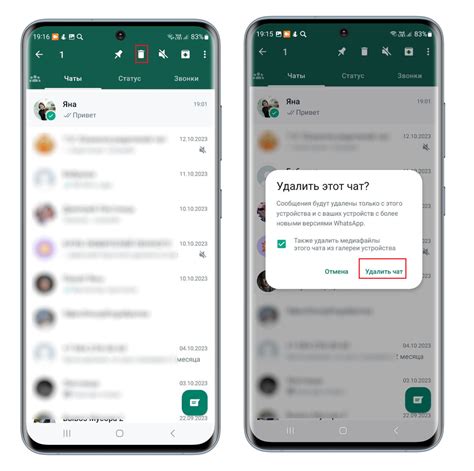
Если вы хотите полностью очистить свой список чатов в WhatsApp на Android устройстве, следуйте этим простым шагам:
- Откройте приложение WhatsApp на своем Android устройстве.
- Нажмите на три вертикальные точки в правом верхнем углу экрана, чтобы открыть меню.
- В меню выберите "Настройки".
- Перейдите в раздел "Чаты".
- Выберите "Удалить все чаты".
- Подтвердите удаление, нажав "OK".
После выполнения этих шагов все ваши чаты будут полностью удалены с вашего Android устройства. Помните, что эта операция нельзя будет отменить, поэтому перед удалением обязательно сделайте резервную копию важных сообщений или файлов.
Удаление всех чатов на iPhone
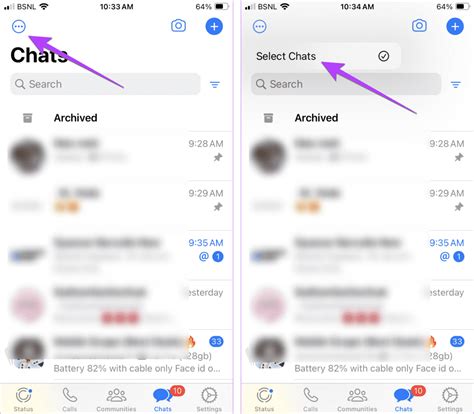
Если вы хотите удалить все чаты в WhatsApp на своем iPhone, следуйте этим простым шагам:
- Откройте приложение WhatsApp на своем устройстве.
- Перейдите на вкладку "Чаты" в нижней части экрана.
- На верхней части экрана вы увидите кнопку "Править". Нажмите на нее.
- Теперь вы можете выбрать все чаты, которые хотите удалить. Просто отметьте их галочками.
- После того, как вы выбрали все необходимые чаты, внизу экрана появится кнопка "Удалить" или иконка корзины. Нажмите на нее.
- Появится окно подтверждения. Нажмите на кнопку "Удалить чаты".
После выполнения этих шагов все выбранные вами чаты будут безвозвратно удалены с вашего iPhone.
Восстановление чатов

WhatsApp предоставляет возможность восстановить удаленные чаты, однако это можно сделать только в том случае, если вы регулярно делали резервные копии своих данных. Восстановление чатов осуществляется с помощью iCloud или Google Drive, в зависимости от вашей операционной системы.
Чтобы восстановить чаты в WhatsApp:
- Установите WhatsApp на свое устройство, если вы еще этого не сделали.
- Откройте приложение WhatsApp и выполните процедуру настройки, включая вход в учетную запись.
- При первом запуске приложение предложит вам восстановить ваши данные из резервной копии. Нажмите на кнопку "Восстановить", чтобы восстановить все чаты.
- Дождитесь окончания процесса восстановления. Это может занять несколько минут, в зависимости от объема данных.
- После завершения восстановления вы сможете видеть все свои ранее удаленные чаты и продолжить общение с контактами.
Если у вас нет резервных копий данных, восстановить удаленные чаты может быть невозможно. Поэтому рекомендуется регулярно делать резервные копии своих данных в WhatsApp, чтобы избежать потери важных сообщений.